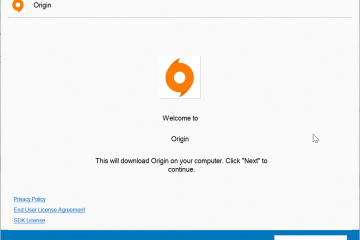Instagram is gebouwd voor mobiele apparaten, maar je kunt er nog steeds van genieten op je laptop. Of je nu Windows of Mac gebruikt, er zijn verschillende manieren om de app rechtstreeks vanaf je computer te installeren of te openen.
In deze handleiding wordt uitgelegd hoe je Instagram gratis op een laptop kunt downloaden en hoe je dit probleemloos kunt laten werken op Windows 10/11 en Mac. Je leert hoe je de app installeert vanuit de Microsoft Store, de Instagram-website gebruikt of de mobiele app emuleert voor de hele ervaring.
Methode 1: Download Instagram vanuit de Microsoft Store (Windows 10/11)
De eenvoudigste manier om Instagram voor laptop op Windows te krijgen is via de officiële Microsoft Store. Met deze versie kunt u door uw feed bladeren, berichten verzenden, foto’s uploaden en uw account rechtstreeks vanaf uw bureaublad beheren.
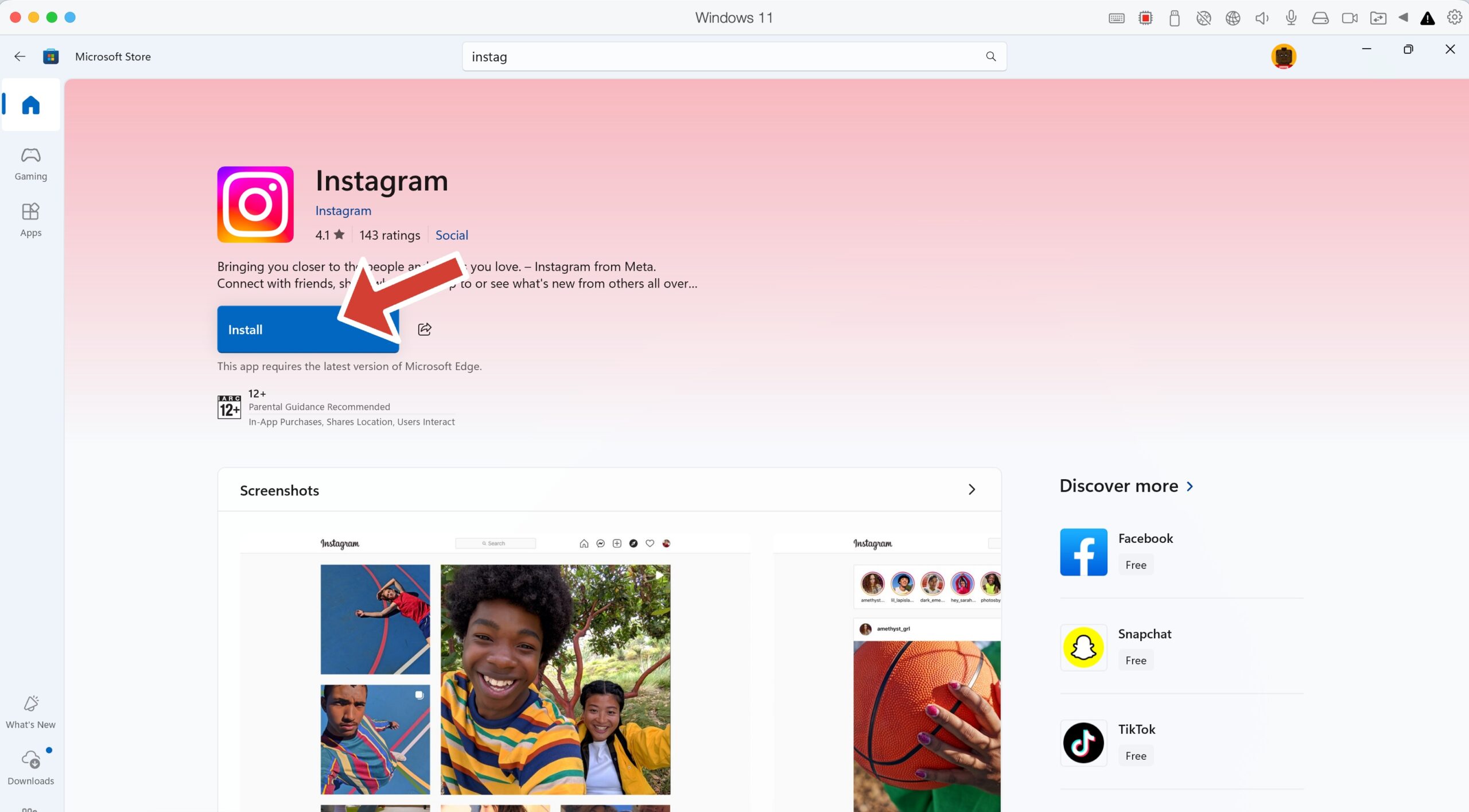 Klik op de knop Start en open de Microsoft Store. Gebruik de zoekbalk om’Instagram’te typen. Selecteer de officiële app uitgegeven door Instagram, Inc. Klik op Downloaden of Installeren om te beginnen met downloaden. Na de installatie selecteert u Starten om de app te openen en in te loggen op uw account.
Klik op de knop Start en open de Microsoft Store. Gebruik de zoekbalk om’Instagram’te typen. Selecteer de officiële app uitgegeven door Instagram, Inc. Klik op Downloaden of Installeren om te beginnen met downloaden. Na de installatie selecteert u Starten om de app te openen en in te loggen op uw account.
Deze versie is gratis en geverifieerd. Het is geoptimaliseerd voor grote schermen en ondersteunt de donkere modus, sneltoetsen en direct messaging. Updates worden automatisch afgehandeld via de Store, zodat je altijd over de nieuwste versie beschikt.
Best voor: Windows 10-en 11-gebruikers die een native app en automatische updates willen.
Beperking: Vereist toegang tot de Microsoft Store. Als je laptop downloads blokkeert, probeer dan een van de volgende methoden.
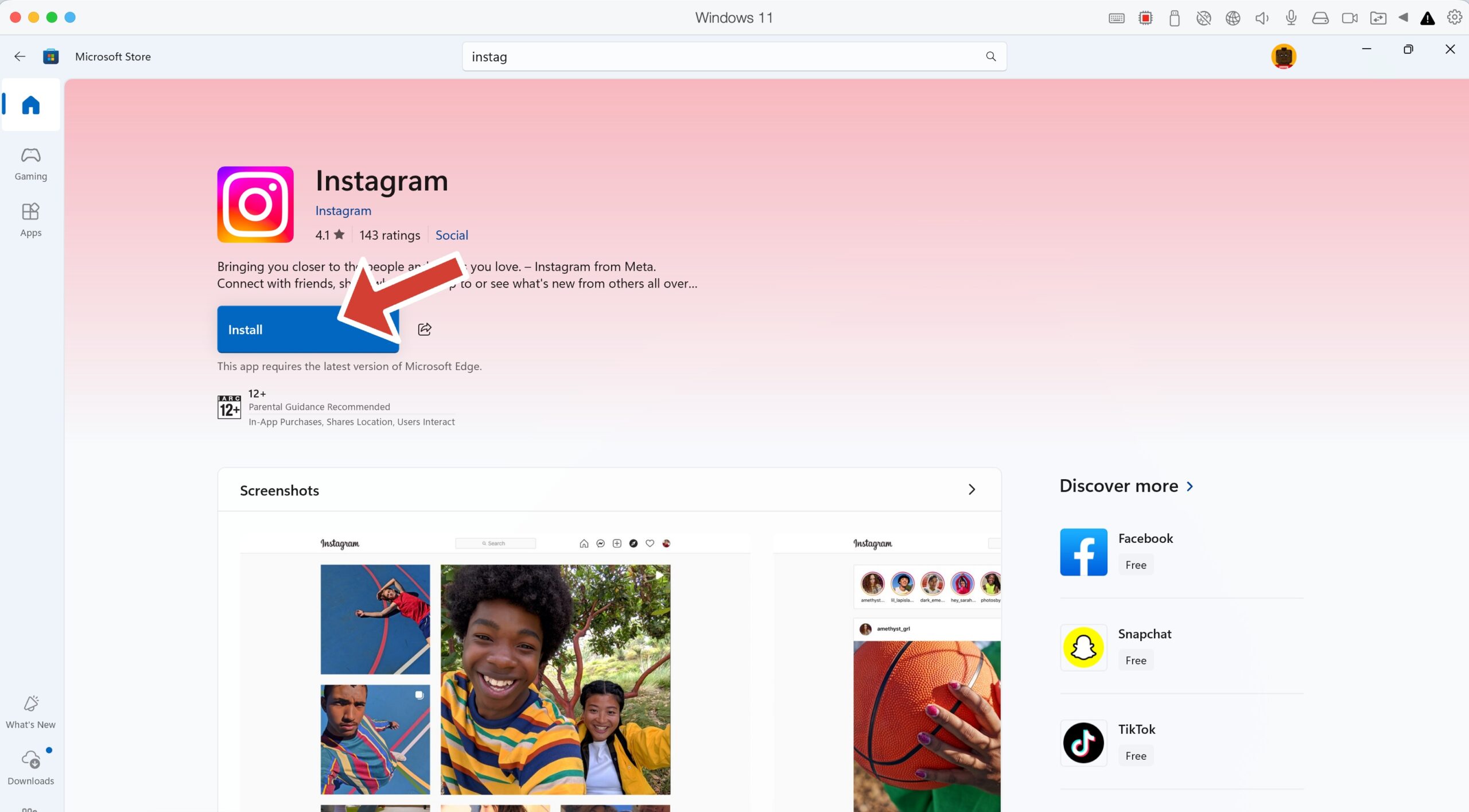
Methode 2: Gebruik Instagram op internet (Windows en Mac)
Als je liever niets installeert, heb je rechtstreeks toegang tot Instagram vanaf je browser. Deze methode werkt op zowel Windows als macOS en is volledig gratis.
Open een browser zoals Chrome, Edge of Safari. Ga naar www.instagram.com. Log in met je Instagram-gebruikersnaam en wachtwoord. Blader, like, reageer en stuur berichten zoals u dat in de app zou doen.
De webversie bevat de meeste functies die je zou verwachten, zoals het plaatsen van foto’s, het bekijken van Stories en het verzenden van DM’s. Je kunt zelfs inhoud rechtstreeks vanaf je computer uploaden.
Tip: laat Instagram werken als een app op je laptop
Als je wilt dat Instagram zich als een zelfstandige app gedraagt, kun je het installeren als een Progressive Web App (PWA) met Chrome of Edge:
Ga naar instagram.com in Chrome of Edge. Klik op het menu met drie stippen in de rechterbovenhoek. Kies Deze site installeren als app (in Edge) of Snelkoppeling maken… → Openen als venster (in Chrome). Noem het’Instagram’en klik op Installeren of Maken.
Hierdoor wordt een Instagram-pictogram op uw bureaublad of in het Startmenu gemaakt. Het wordt in een eigen venster geopend, zonder tabbladen of afleidingen, net als een native desktop-app.
Beste voor: gebruikers die Instagram op een laptop willen zonder Microsoft Store.
Beperking: Een aantal mobiele functies, zoals geavanceerde bewerkingen en verhaalstickers, zijn nog niet beschikbaar in browsers.
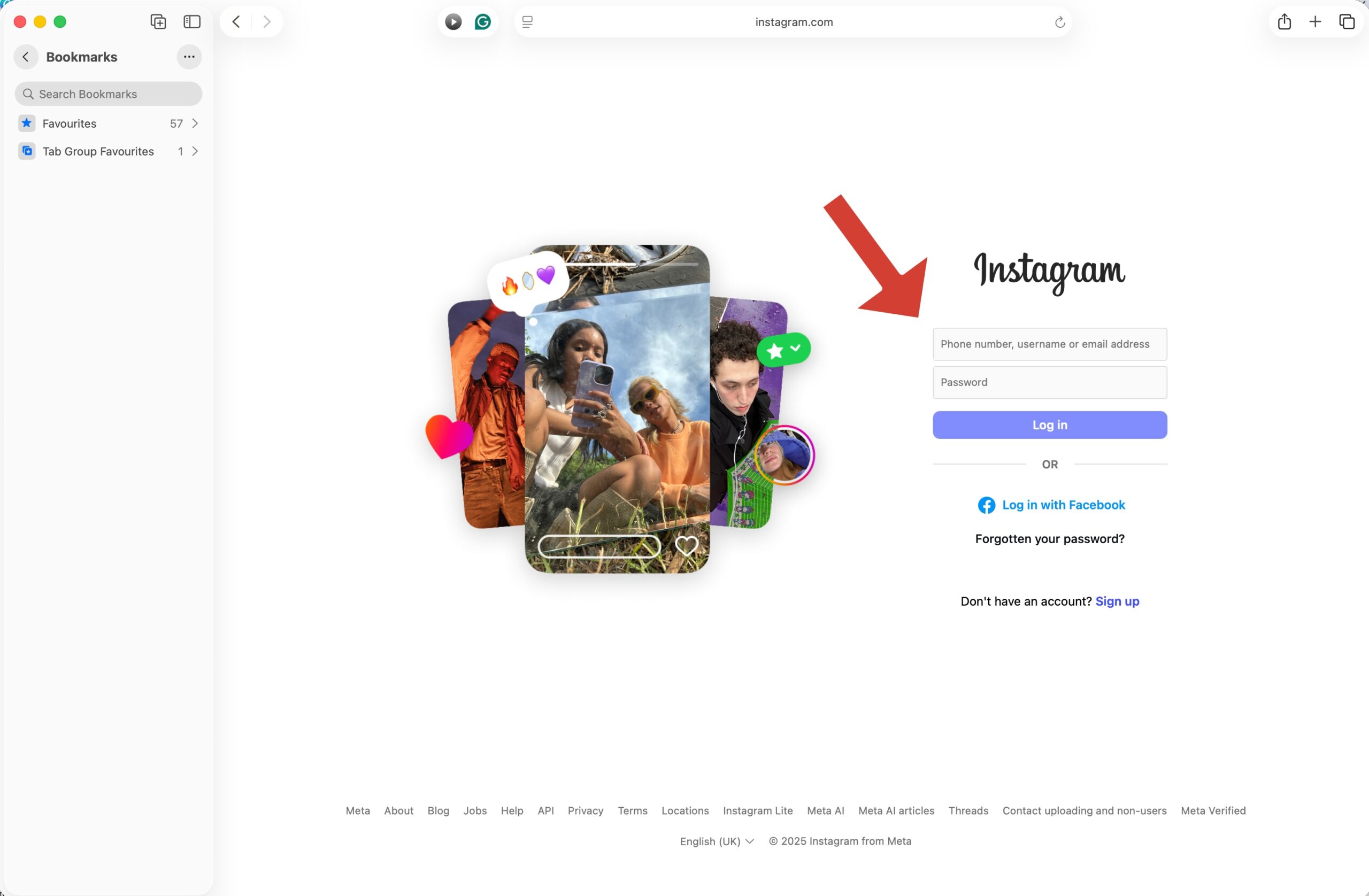
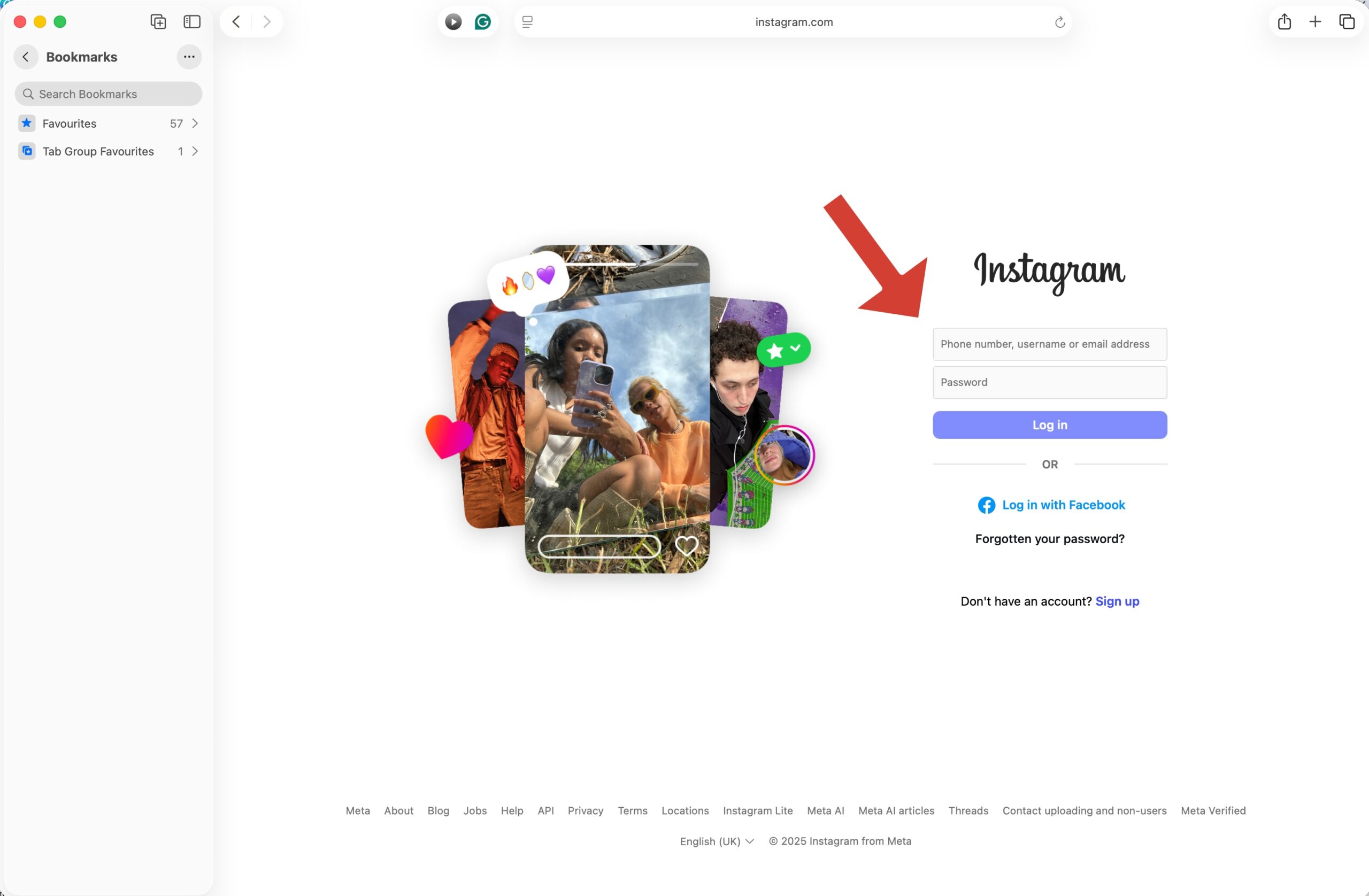
Methode 3: Gebruik een Android-emulator (Windows of Mac)
Als je de volledige mobiele ervaring op een laptop wilt, inclusief camera-effecten, filters en Reels-bewerking, voer dan Instagram uit via een Android-emulator. Met deze methode kunt u dezelfde app gebruiken die beschikbaar is op uw telefoon.
Download een Android-emulator, zoals BlueStacks of NoxPlayer van de officiële website. Installeer en open de emulator op uw computer. Open in de emulator de Google Play Store en log in met uw Google-account. Zoek naar Instagram en klik op Installeren. Eenmaal geïnstalleerd, open je Instagram, log je in en begin je het te gebruiken, net als op een mobiele telefoon.
Deze configuratie geeft toegang tot elke Instagram-tool, inclusief het plaatsen van Reels, het uploaden van berichten met meerdere foto’s en het gebruik van directe camera-effecten. U kunt ook meerdere accounts beheren en inhoud rechtstreeks vanuit lokale mappen uploaden.
Best voor: makers van inhoud, beheerders van sociale media of gebruikers die volledige mobiele functionaliteit willen.
Beperking: emulators gebruiken meer systeembronnen. Zorg ervoor dat uw laptop voldoende RAM heeft voor soepele prestaties.
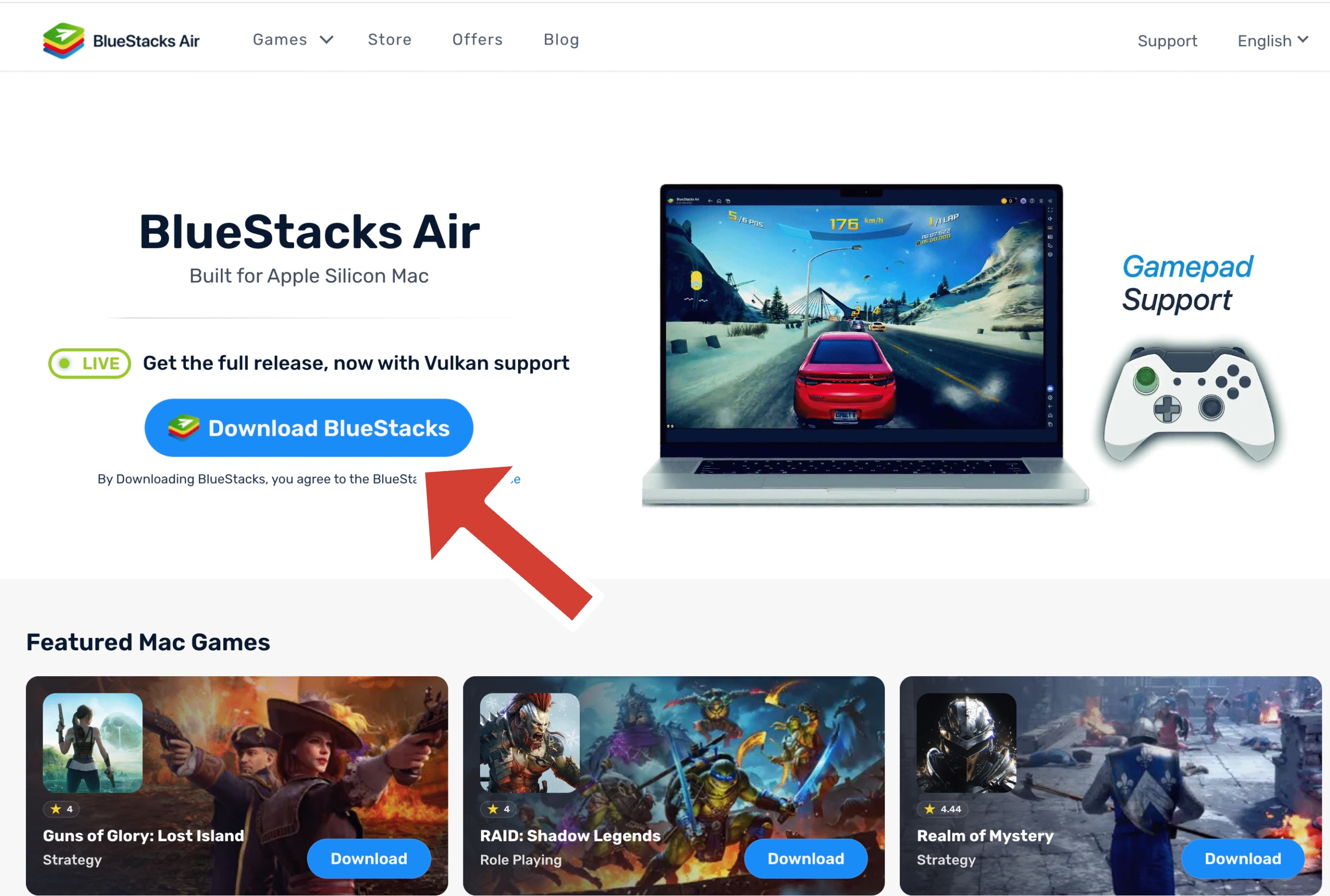
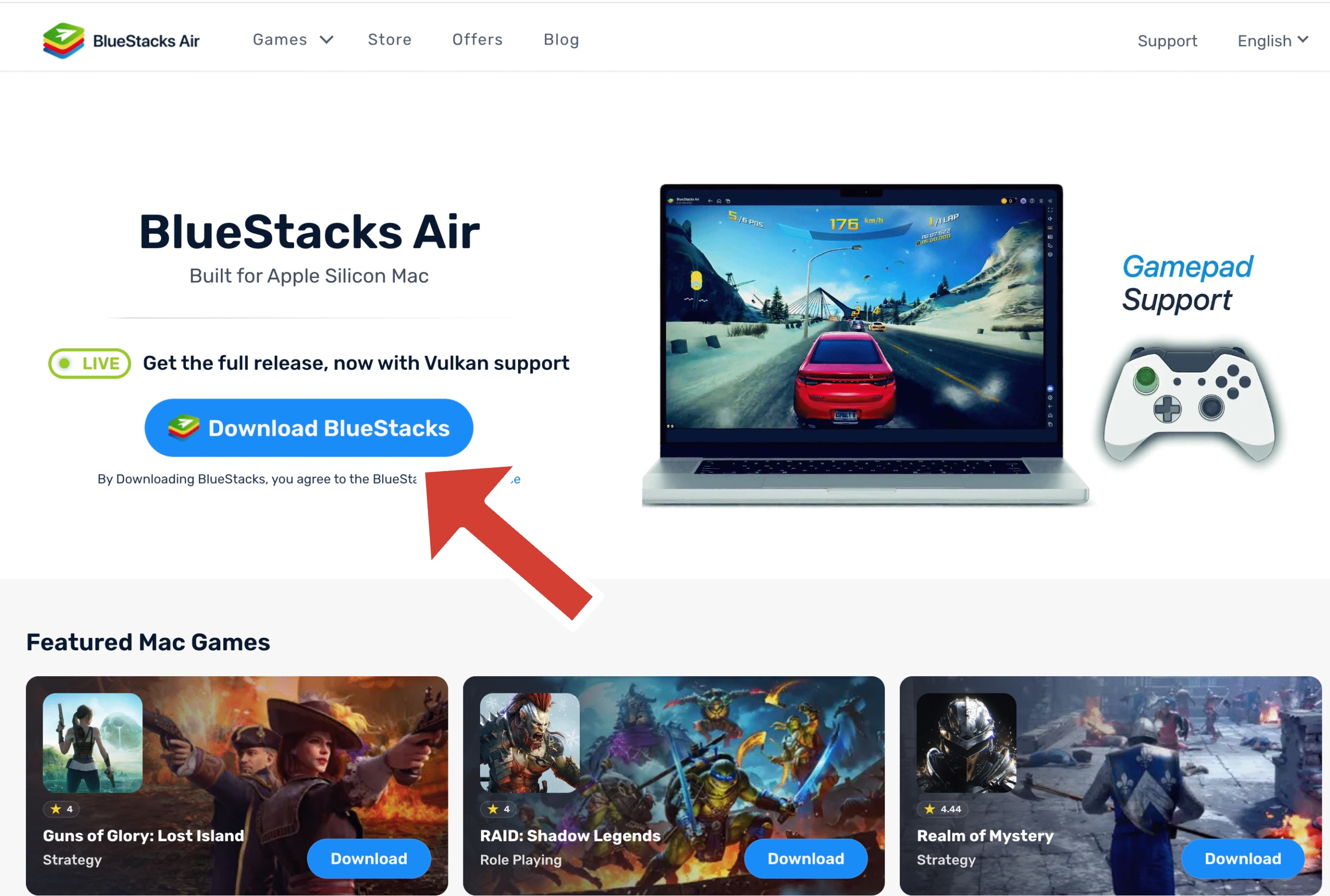
Welke methode moet je kiezen?
Microsoft Store: De eenvoudigste manier om Instagram voor laptop te krijgen op Windows 10/11. Browser: Ideaal voor snelle toegang zonder installaties. Emulator: het beste voor gebruikers die elke mobiele functie willen.
Veelgestelde vragen: Instagram op laptops
Kan ik de Instagram-app downloaden op mijn laptop?
Ja. Gebruikers van Windows 10 en 11 kunnen het installeren vanuit de Microsoft Store. Mac-gebruikers kunnen een browser of een Android-emulator gebruiken voor vergelijkbare toegang.
Is Instagram voor laptop gratis?
Ja, alle methoden zijn gratis. De Microsoft Store-app, webversie en emulators zijn gratis te gebruiken en te installeren.
Kan ik berichten uploaden vanaf mijn laptop?
Ja. Je kunt foto’s en video’s uploaden via de Microsoft Store-app of rechtstreeks vanaf instagram.com. Emulators bieden ook volledige upload-en bewerkingsfuncties.
Werkt Instagram op oudere laptops zoals Windows 7?
De Microsoft Store-app ondersteunt alleen Windows 10 en 11. Als je Windows 7 gebruikt, is de webversie of emulatormethode de beste optie.
Conclusie
Nu weet je precies hoe je Instagram op een laptop kunt downloaden. Windows-gebruikers kunnen de Microsoft Store gebruiken voor een native app, terwijl Mac en oudere systemen de browser of een emulator kunnen gebruiken.
Of je nu kiest om de officiële app te installeren of de webversie van Instagram te gebruiken, je zult genieten van een groter scherm, gemakkelijker typen en eenvoudiger bestandsuploads. Kies de methode die bij uw configuratie past, log in en deel uw momenten, zonder telefoon.